发布时间:2024-11-29 09:20:02 来源:转转大师 阅读量:723
跳过文章,直接PDF转EXCEL在线转换免费>> AI摘要
AI摘要本文介绍了两种将PDF转换成Excel表格的方法。方法一使用专业的PDF转换软件,如Adobe Acrobat DC,转换质量高且支持批量转换,但需要付费购买。方法二使用在线PDF转Excel工具,如转转大师,无需下载安装,简单易用,适合临时需求,但需注意文件安全性和隐私保护。用户可根据实际需求选择合适的方法,在转换过程中要注意数据的准确性和隐私保护。
摘要由平台通过智能技术生成
PDF(Portable Document Format)文件因其跨平台兼容性和内容稳定性,在文档分享和存档中得到了广泛应用。然而,有时我们需要将PDF中的表格数据提取出来,进行进一步的分析和处理,这就需要将PDF转换成Excel表格。那么pdf怎么转换成excel表格呢?本文将介绍两种将PDF转换成Excel表格的方法。
专业的PDF转换软件通常具备强大的PDF处理功能,包括将PDF转换为Excel表格。这些软件通常支持批量转换,能够高效处理多个PDF文件,同时保持原始数据的准确性和格式的一致性。
推荐工具:Adobe Acrobat DC
操作步骤:
1、打开Adobe Acrobat DC软件。
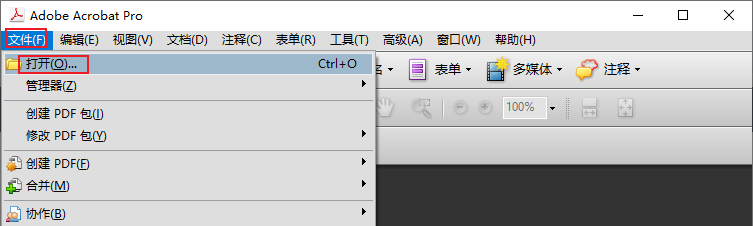
2、在软件界面中选择“文件”菜单,然后点击“打开”按钮,导入需要转换的PDF文件。
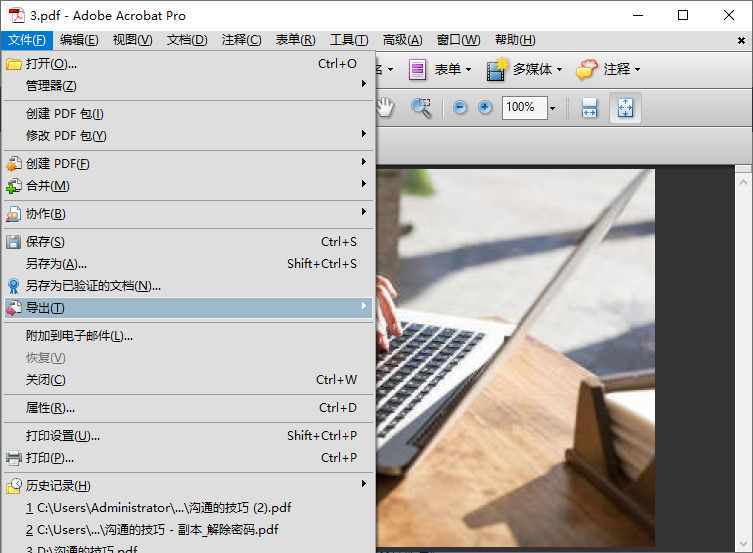
3、在打开的PDF文件上方,点击“导出PDF”按钮。
4、在弹出的导出选项中,选择“Microsoft Excel”作为输出格式。
5、根据需要,调整输出选项,如选择工作表、保持布局等。
6、点击“导出”按钮,等待转换完成。
7、转换完成后,前往指定的输出文件夹查看并编辑Excel表格。
注意:在转换前,请确保PDF文件没有受到保护或加密,否则可能无法进行转换。对于包含复杂格式和大量图片的PDF文件,转换后可能需要手动调整Excel表格的格式。
在线PDF转Excel工具无需下载安装任何软件,只需通过浏览器上传PDF文件即可进行转换。这些工具通常提供简单易用的操作界面和快速的转换速度,适合临时转换需求。
推荐工具:转转大师在线PDF处理工具
操作步骤:
1、打开在线PDF转excel网址:https://pdftoword.55.la/pdf-to-excel/
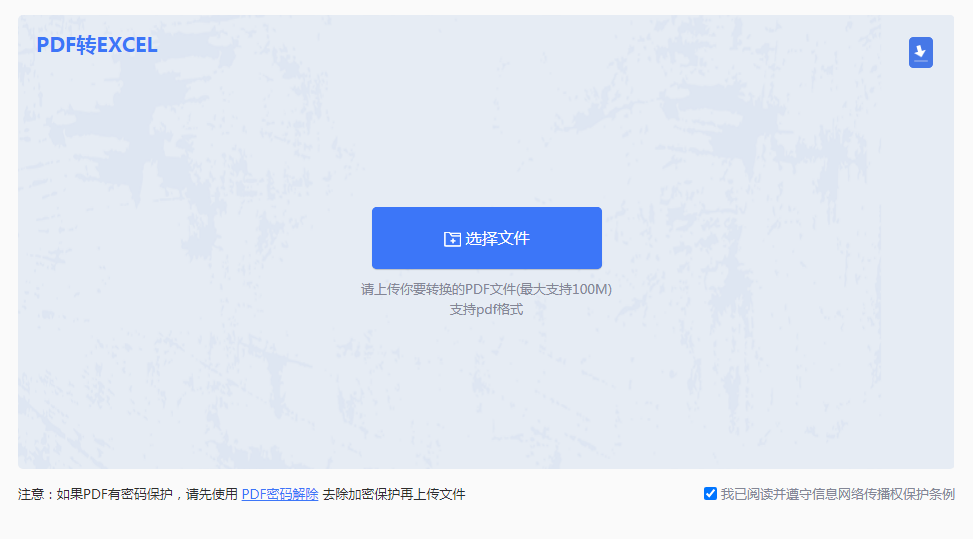
2、上传需要转换的PDF文件
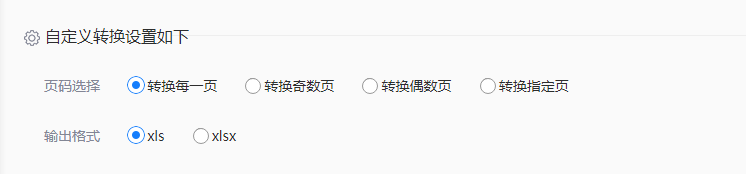
3、下方自定义选项可根据需要设置。
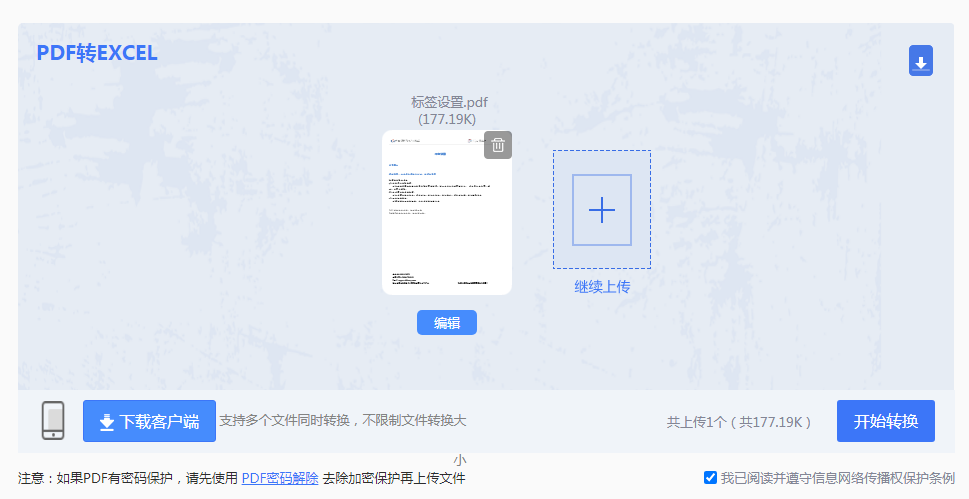
4、点击开始转换,稍等片刻。
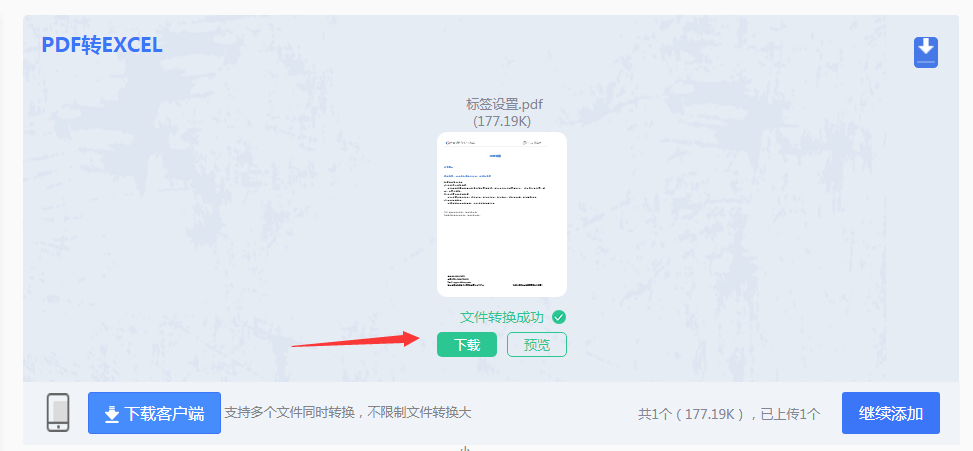
5、转换完成,点击下载即可查看文件。
注意:根据实际需求选择合适的输出格式和自定义选项,以提高转换质量。如果转换后的Excel表格格式有误或内容不完整,可以尝试重新上传PDF文件并调整转换设置。
以上就是pdf怎么转换成excel表格的方法介绍了。使用专业的PDF转换软件可以获得更高的转换质量和更多的自定义选项,但需要付费购买;而使用在线PDF转Excel工具则更加简便快捷,但需要注意文件安全性和隐私保护。用户可以根据自己的实际需求选择合适的转换方法。在转换过程中,务必注意数据的准确性和隐私保护,以确保最终获得高质量的Excel表格。
【pdf怎么转换成excel表格?这二种转换方法较为实用!】相关推荐文章: 返回转转大师首页>>
我们期待您的意见和建议: